Selamat Pagi Guys....!
Alhamdulilah Pada kesempatan Kali ini kami bisa publish lagi tutorial "MEMBUAT EFECT BOKEH"Ok shob untuk lebiih singkatnya waktu kita langsung saja ke langkah pembuatan projectnya ....
Langkah 1
Buka photoshop. kemudian carilah background yang kalian inginkan dengan menekan CTRL+O. lalu buka foto itu diphotoshop. kemudian kita akan berikan efek blur. Pergi ke Filter - Blur - Gaussian blur. berikan Radius sesuai dengan yang kalian inginkan intinya backgroundnya bisa jadi blur.
Nah backgroundnya sudah jadi. tinggal memebuat efek bokehnya lagi.
Langkah 2
Jangan sampai lupa buatlah layer baru, aktifkan Brush tool atau bisa menekan langsung huruf “B”. kemudian pergi ke menu Windows - Brush. maka panel pengaturan brush akan terbuka. Klik pada Brush Tip Shape - pilih jenis Brush yang bulat Spacing berikan 91% sampai terlihat jarak pada tiap bulatan.
pengaturan brush Kemudian klik pada Shape Dynamcs dan Scattering. untuk pengaturannya sobat bisa lihat digambar.
Fungsi Color dynamic disini sebagai pengaturan warna pada brush. sedangkan Transfer untuk mengatur acaknya terang dan gelapnya intensitas warna pada brush. jadi brush kita bisa terlihat memiliki intensitas warna yang beragam. Color dynamic dan transfer pada brush panelKalau sudah mengatur brushnya. sekarang keluarkan saja panel pengaturannya.
Langkah 3
Pilih Brush tool. buatlah layer baru diatas background, berikan nama "blur" - ganti blend modenya menjadi Color dodge. Klik kanan pada gambar lalu kurangi Hardnessnya, kemudian mulailah menyapu lembar kerja. nah ini adalah bokeh pertama.
Langkah 4
Buat lagi layer baru dan beri nama "blur 1". Klik kanan pada lembar kerja, pilih Size yang lebih besar dari sebelumnya dan Hardnessnya sekarang 100%, jadi tidak buram lagi. sapulah sampai mendapatkan bentuk yang didinginkan.
Ulangi langkah yang sama seperti diatas pada layer “blur 2” jadi semuanya ada 3 layer bokeh dengan ukuran berbeda.
LANGKAH 4
Kalian tinggal memasukan sebuah text atupun foto pada backgound tersebut.dengan pilih
tool text T Dan All Hasil Akhir Membuat Bokeh Di Photoshop.
NB:hamdani&Sofiullah
Semoga bermanfaat, Akhiron Wassalamualaikum.....




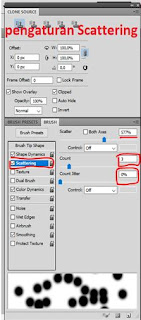







0 Response to "Cara Membuat Effect Bokeh Keren Di photoshopCS6||DanySolution"
Post a Comment